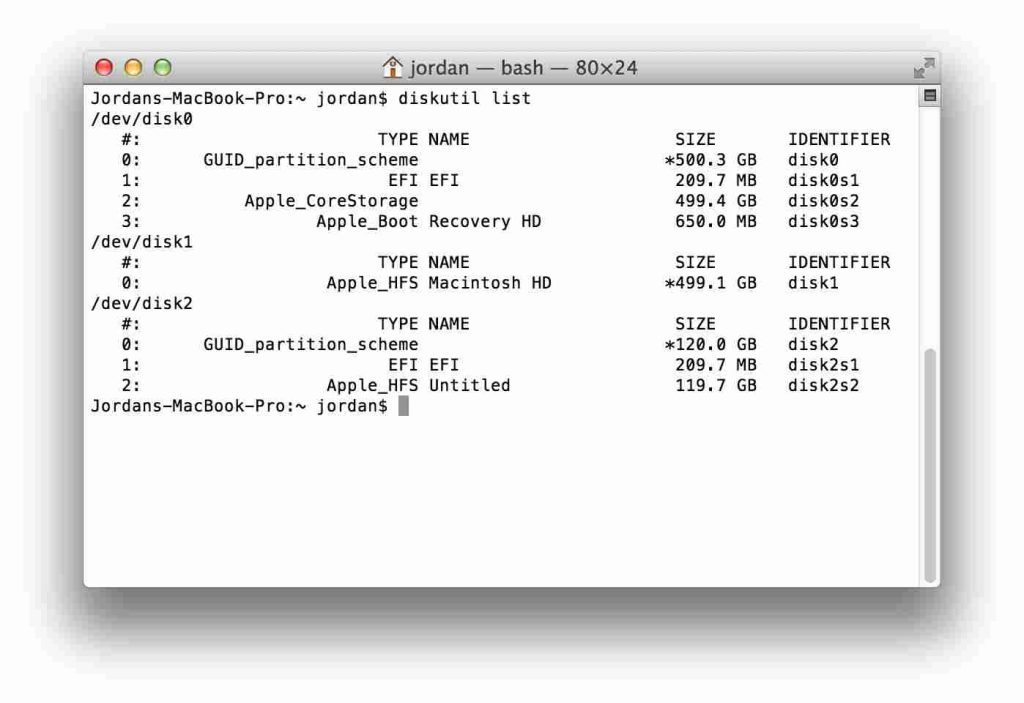Er zijn maar weinig dingen zo frustrerend als het tegenkomen van een foutmelding wanneer u midden in een belangrijke taak op uw Mac zit. Eén zo'n vervelende boodschap is de foutmelding ' Mac kon schijf niet ontkoppelen '. Als je dit ooit bent tegengekomen, weet je hoe irritant het kan zijn. Het is een wegversperring die u ervan weerhoudt essentiële taken uit te voeren, zoals het formatteren van een schijf, het partitioneren of zelfs het uitvoeren van een schone installatie van macOS.
Maar vrees niet! In deze handleiding laten we u alles zien wat u moet weten over de fout ' Kan schijf 69888 niet ontkoppelen ' op de Mac, van het begrijpen van de oorzaken tot het implementeren van stapsgewijze oplossingen.
Laten we dus, zonder verder oponthoud, een duik nemen in de wereld van schijfbeheer op macOS, zodat u deze fout meteen kunt aanpakken en binnen een mum van tijd weer soepel kunt computeren.
Wat zijn de oorzaken van de fout 'Schijf wissen mislukt Kan schijf niet ontkoppelen' op Mac?
De fout 'Schijf wissen mislukt, kon schijf niet ontkoppelen' op de Mac treedt vaak op wanneer het systeem een schijf of partitie niet kan ontkoppelen omdat actieve processen of toepassingen er nog steeds toegang toe hebben. Dit kan worden veroorzaakt door achtergrondtaken, geopende bestanden of een toepassing die de schijfblokkering niet heeft opgeheven.
Bovendien treedt deze fout meestal op als gevolg van onjuiste wijzigingen aan de opstartschijf, waaronder acties zoals partitioneren, schijfverificatie, repareren of formatteren. Wanneer deze fout optreedt, veroorzaakt dit niet alleen een abrupte stopzetting van de werking van het Schijfhulpprogramma, maar kan dit ook leiden tot nadelige gevolgen voor de schijf zelf, wat mogelijk kan leiden tot gegevensbeschadiging, zoals beschadigde Outlook-bestanden.
Lees ook: Hoe u het Schijfhulpprogramma kunt repareren, wist de harde schijven op de Mac niet
Hoe u de fout "Mac kon de schijf niet ontkoppelen" kunt oplossen: topoplossingen!
Oplossing 1: oplossen met behulp van een USB-opstartschijf
Als u deze fout tegenkomt terwijl u probeert de opstartschijf te wijzigen, kunt u dit eenvoudig oplossen door het Mac-systeem vanaf een andere schijf op te starten en vervolgens Schijfhulpprogramma voor de beoogde schijf te openen. Dit kan worden bereikt door een USB-opstartschijf te gebruiken.
Stap 1: Begin met het plaatsen van de USB-opstartschijf in uw Mac en start een herstart.
Stap 2: Terwijl het systeem bezig is met opstarten, houdt u de “Option”-toets ingedrukt om toegang te krijgen tot het selectiemenu voor de opstartschijf.
Stap 3: Kies in het menu 'Schijfhulpprogramma'.

Stap 4: Ga verder met het uitvoeren van een verificatie van de schijf door “Eerste Hulp” te selecteren.
Nadat de verificatie is voltooid, gaat u ten slotte verder met de oorspronkelijke taak op de beoogde schijf.
Lees ook: Fout 'Schijfhulpprogramma kan deze schijf niet repareren' op MacBook (opgelost)
Oplossing 2: gebruik de herstelpartitie
Wanneer de foutmelding verschijnt tijdens activiteiten zoals “Eerste Hulp” of het formatteren van een niet-opstartschijf, leveren de eerder genoemde methoden mogelijk niet het gewenste resultaat op. In dergelijke gevallen kunt u proberen het probleem op te lossen met behulp van de herstelpartitie.
Stap 1: Start uw Mac opnieuw op om te beginnen.
Stap 2: Houd tijdens het opstartproces de “Option”-toets ingedrukt om toegang te krijgen tot de herstelpartitie.

Stap 3: Navigeer vanuit het opstartmenu naar Schijfhulpprogramma.
Stap 4: Kies ten slotte “Eerste Hulp” om de schijf opnieuw te verifiëren of kies voor “Wissen” om de schijf te formatteren volgens uw voorkeuren.
Lees ook: Problemen met de harde schijf oplossen met Schijfhulpprogramma op Mac
Oplossing 3: ontkoppel de schijf via de terminal
Als de voorgaande methoden niet het gewenste resultaat hebben opgeleverd, kunt u Terminal gebruiken om het probleem " Mac Could not Unmount Disk " op te lossen. Open Terminal vanuit de herstelmodus als u de schijf die momenteel in gebruik is, moet ontkoppelen, of vanuit de normale modus als u een externe schijf wilt ontkoppelen.
Volg deze stappen om een schijf te ontkoppelen met Terminal:
Stap 1: Start Terminal vanuit Toepassingen > Hulpprogramma's of selecteer Terminal vanuit Hulpprogramma's in de herstelmodus.
Stap 2: Voer "diskutil list" in het Terminal-venster in. Druk op “Return” om de lijst met aangesloten schijven te bekijken.

Stap 3: Noteer of kopieer de naam van de schijf die u wilt ontkoppelen (bijvoorbeeld 'disk0s1').
Stap 4: Typ in Terminal “sudo diskutil unmountDisk /dev/disks1” (zorg ervoor dat u 'disks1' vervangt door de werkelijke naam van de schijf).
Stap 5: Druk op "Return" en geef het beheerderswachtwoord op wanneer daarom wordt gevraagd.
Oplossing 4: gebruik een schijfreparatieprogramma van derden
Als de vorige methoden het probleem "partitie mislukt en de fout kon de schijf niet ontkoppelen" op uw Mac niet hebben opgelost, kunt u overwegen een schijfreparatieprogramma van derden te gebruiken. Deze gespecialiseerde toepassingen zijn ontworpen om schijfgerelateerde problemen aan te pakken en bieden geavanceerde functies voor het repareren en beheren van schijven. Zorg ervoor dat u een betrouwbaar en compatibel hulpmiddel kiest, omdat dit vaak een uitgebreidere oplossing kan bieden voor het oplossen van schijffouten en -problemen.
Lees ook: 3 effectieve manieren om schijf- en bestandssysteemfouten op Mac te herstellen
Oplossing 5: schakel over naar een ander gebruikersaccount
Hier komt de volgende oplossing om het probleem met de Mac kon de schijf niet ontkoppelen op te lossen. Maak een nieuw gebruikersaccount op uw Mac en probeer de schijf van dat account te ontkoppelen. Soms kunnen bepaalde gebruikersspecifieke instellingen of processen het probleem veroorzaken.
Om problemen met het ontkoppelen van de schijf op te lossen, maakt u een nieuw gebruikersaccount op uw Mac:
Stap 1: Open Systeemvoorkeuren en ga naar “Gebruikers en groepen.

Stap 2: Klik op de knop “Account toevoegen” om een nieuwe gebruiker met beheerdersrechten toe te voegen.
Stap 3: Meld u af bij uw huidige account en log in met de nieuwe gebruiker.
Stap 4: Probeer de schijf van dit nieuwe account te ontkoppelen. Als dit lukt, kan dit duiden op gebruikersspecifieke problemen met het oorspronkelijke account.
Oplossing 6: controleer op hardwareproblemen
Als geen van de softwaregebaseerde oplossingen werkt, is er mogelijk een hardwareprobleem met de schijf zelf of met de verbindingen. In dit geval is het raadzaam om een professional te raadplegen of contact op te nemen met Apple Support.
Omgaan met een trage Mac? Vernieuw de snelheid met Cleanup My System van Systweak Software. Deze deskundige afstemmingstool identificeert en verwijdert moeiteloos overbodige bestanden, te grote bijlagen, verouderde items en meer, allemaal met een enkele klik.

Sommige toepassingen worden automatisch gestart bij het opstarten van uw Mac, vaak zonder uw toestemming. Deze uitzonderlijke tool geeft deze opstartitems weer , zodat u ze kunt verwijderen op basis van uw voorkeuren.

Met deze tool kunt u moeiteloos ongewenste applicaties en de bijbehorende bestanden verwijderen, zodat er geen restanten achterblijven.
Lees ook: Handleiding voor schijfopruiming: voor Windows- en Mac-gebruikers
Conclusie
Concluderend: het aanpakken van de fout “ Mac Could not Unmount Disk ” vereist een systematische aanpak. Van het gebruik van USB-opstartschijven tot het gebruik van de herstelpartitie, elke oplossing richt zich op specifieke scenario's. Terminalopdrachten en tools van derden bieden geavanceerde alternatieven.
Bovendien kan het maken van een nieuw gebruikersaccount helpen bij het opsporen van gebruikersspecifieke problemen. Vergeet niet dat u altijd een back-up moet maken van cruciale gegevens voordat u een oplossing probeert. Met deze strategieën in de hand kunt u vol vertrouwen door deze fout navigeren, waardoor u verzekerd bent van soepel schijfbeheer op uw Mac. Volg ons op sociale media – Facebook , Instagram en YouTube .